Клавиатура на iPhone обычно имеет маленький шрифт, что может быть неудобно. Но владельцам iPhone не нужно ждать, так как настройки устройства позволяют легко изменить размер шрифта.
Увеличить шрифт на iPhone очень просто. Достаточно зайти в настройки и найти нужную опцию. Давайте посмотрим, как это сделать.
Шаг 1: Откройте "Настройки" на iPhone и выберите "Общие".
Шаг 2: Прокрутите вниз и найдите "Универсальный доступ".
Шаг 3: Выберите "Увеличение шрифта" в разделе "Вид".
Шаг 4: Регулируйте размер шрифта с помощью ползунка.
Теперь вы знаете, как увеличить шрифт на iPhone и сделать использование устройства более удобным. Пользуйтесь новыми настройками с удовольствием и наслаждайтесь комфортом!
Методы увеличения шрифта
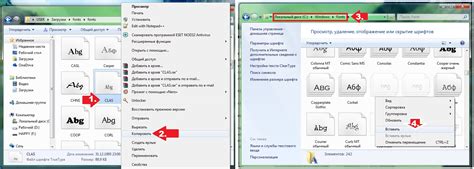
Если вам трудно читать текст на экране своего iPhone, вы можете увеличить шрифт для улучшения читаемости. Вот несколько методов, которые вы можете использовать.
1. Используйте функцию увеличения текста в настройках iPhone. Перейдите в раздел «Общие» в настройках, выберите «Доступность» и нажмите на «Текст и размер шрифта». Здесь вы можете выбрать размер шрифта с помощью ползунка.
2. Увеличивайте шрифт в приложениях, если возможно. Некоторые приложения, такие как Safari, Mail и Notes, позволяют увеличить шрифт внутри самих приложений. Обычно эта функция находится в настройках или подкатегории, связанной с отображением текста.
3. Увеличивайте шрифт в браузере Safari. Если вы много читаете веб-страницы на iPhone, увеличьте шрифт в Safari. Откройте веб-страницу, коснитесь кнопки «AA» внизу экрана и выберите нужный размер шрифта.
4. Используйте функцию увеличения шрифта в приложении для чтения e-книг или новостных статей. Если вы используете приложения для чтения e-книг, например iBooks или Kindle, или приложения для чтения новостных статей, вы обычно можете увеличить шрифт внутри этих приложений. Обратитесь к настройкам приложения, чтобы найти функцию увеличения шрифта.
5. Используйте функцию увеличения шрифта в приложении для заметок. Если вы часто используете приложение для заметок на своем iPhone, вы можете увеличить шрифт, чтобы сделать текст более читаемым. Для этого откройте приложение для заметок, затем найдите опцию увеличения шрифта в настройках приложения.
Удобнее читать текст на экране iPhone, если увеличить шрифт. Попробуйте эти методы и выберите подходящий.
Путь через настройки
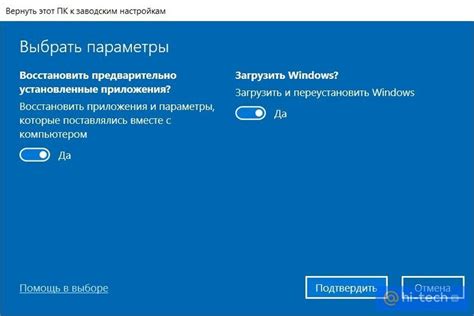
1. Откройте приложение "Настройки" на iPhone.
2. Найдите раздел "Экран и яркость".
3. В разделе найдите "Размер текста" и нажмите.
4. Передвиньте ползунок для изменения размера.
5. Переместите вправо для увеличения или влево для уменьшения.
6. Нажмите "Готово" для сохранения изменений.
7. Теперь весь текст на вашем iPhone, включая системные настройки, станет более крупным и легче читаемым.
Благодаря этим шагам вы сможете настроить размер шрифта на своем iPhone и обеспечить более комфортное чтение текста.
Использование приложений

Для увеличения шрифта на iPhone можно использовать различные приложения, которые помогут сделать текст более читабельным и удобным для восприятия. Вот несколько популярных приложений, которые можно установить на свой iPhone:
1. Big Font
Приложение Big Font предлагает несколько разных размеров шрифтов для выбора. Вы можете настроить основной шрифт для своего устройства, а также установить размер шрифта для конкретных приложений. Таким образом, вы можете увеличить шрифт на iPhone только в тех приложениях, в которых вам это необходимо.
2. EasyRead
Приложение EasyRead увеличивает шрифт на iPhone, делая текст более читаемым. Оно поддерживает различные форматы файлов, такие как PDF, DOC, TXT и другие.
3. ZoomReader
Приложение ZoomReader увеличивает шрифт и предоставляет возможность чтения текста вслух на iPhone. Это удобно для людей с проблемами зрения или для тех, кто предпочитает слушать текст.
Помимо вышеперечисленных приложений, существует множество других, предлагающих возможность увеличения шрифта на iPhone. Выберите приложение, которое наиболее удобно для вас и начните пользоваться большими шрифтами на своем iPhone уже сегодня!
Инструкция для устройств с Jailbreak
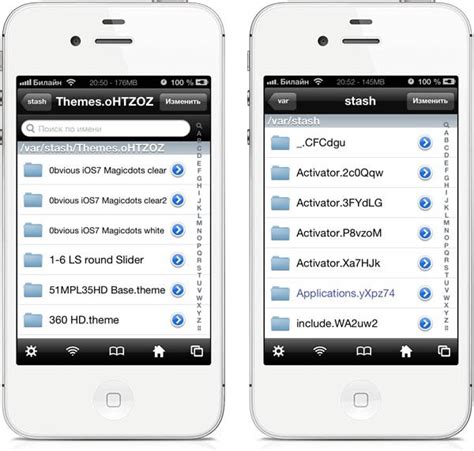
Важно: Jailbreak может привести к нарушению гарантии устройства и негативно отразиться на работе системы. Проводите процедуру на свой страх и риск. Настоятельно рекомендуется делать резервную копию устройства перед началом действий и ознакомиться с подробной информацией и инструкциями на официальных ресурсах сообщества Jailbreak.
Шаги для процесса Jailbreak на устройствах с операционной системой iOS:
- Подключите ваше устройство к компьютеру с помощью USB-кабеля.
- Скачайте и установите специализированное программное обеспечение для Jailbreak. Например, для iPhone можно использовать Pangu или Unc0ver.
- Запустите установленное программное обеспечение и следуйте инструкциям на экране. Оно должно обнаружить ваше устройство и начать процесс Jailbreak.
- Подождите, пока процесс Jailbreak завершится. Устройство может перезагрузиться несколько раз.
- После завершения Jailbreak, на вашем устройстве появится новое приложение – Cydia. Это магазин сторонних приложений, где вы сможете установить различные инструменты и расширения.
- Зайдите в приложение Cydia и приступайте к поиску и установке интересующих вас приложений и настроек.
- Позвонить по телефону
- Написать на электронную почту
- Воспользоваться онлайн-чатом на официальном сайте
- Позвоните на горячую линию Apple Support, указанную на официальном сайте Apple.
- Запишитесь на консультацию в ближайший сервисный центр Apple.
- Воспользуйтесь онлайн-чатом с технической поддержкой Apple.
Сотрудники Apple Support обладают глубокими знаниями продукции Apple и помогут настроить увеличенный шрифт в кейноте на iPhone, а также ответят на вопросы.
Обратитесь за помощью к Apple Support, чтобы наслаждаться комфортным использованием устройства Apple.